ALTE DOCUMENTE
|
||||||||||
Rozstrapatený text
Photoshop ponúka veľa mozností pri práci s textom. Tento efekt sa vďaka svojim vlastnostiam hodí skôr pre väčsie nápisy, aby jednotlivé linky vynikli.
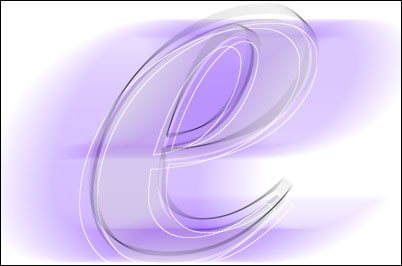
Ot 545u2017f vorte si nový dokument, rozmery okolo 800 x 500, aby zostal dostatok priestoru pre tvorbu. Pozadie ponechajte biele a do novej vrstvy vytvorte ľubovoľný znak, v mojom prípade písmeno e, font Times New Roman CE, s vlastnosťou Italic Bold. Farba v tomto prípade nie je veľmi podstatná, treba vsak, aby bola výraznejsie kontrastná oproti pozadiu. Veľkosť si nastavte najprv na 72, voľnou selekciu cez Ctrl+T ho zväčsite na veľkosť asi 400 pixelov. Je lepsie pracovať najprv s jedným znakom a potom preniesť efekt na zbytok (ak je potrebný).
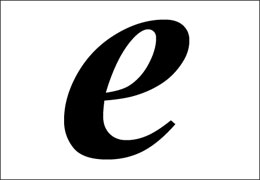
Vrstvu s textom nechajte rastrovať (Layer | Rasterize | Rasterize Layer), stlačte Ctrl a kliknite na textovú vrstvu, aby ste ju dostali do selekcie. Vytvorte si novú vrstvu (Shift+Ctrl+N) a aktívnu selekciu vyplňte bielou farbou. Túto vrstvu zatiaľ ponechajte tak, ako je.

Vrstvu e_biele zduplikujte a zaraďte ju nad ostatné vsrtvy. Definujte jej funkciu Softlight. Posuňte ju o pár pixelov vpravo dole tak, aby písmo budilo dojem reliéfu.

Vytvorte si novú vrstvu (Shift+Ctrl+N), do selekcie (Ctrl+vrstva) si vlozte prvú vrstvu e a pomocou Edit | Stroke nechajte selekciu obtiahnuť bielou farbou o sile 1pixel po vonkajsom okraji (Outside). Kliknite na Move tool a pomocou klávesových sipiek posuňte vrstvu niekoľkokrát trebárs sikmo hore. Vrstvu si zduplikujte a to isté opakujte i s ňou, iba do iného smeru. Nech vám ako príklad poslúzi ďalsí obrázok:

Vytvorte si ďalsiu takúto selekciu, ale tentokrát ju nechajte obtiahnuť čiernou farbou. S pomocou Filter | Blur | Radial Blur zadajte hodnotu 9 a odklepnite OK.

Tento obrázok nevypadá prílis lákavo. Teraz preto nadchádza čas voľného experimentovania. Vsetky hodnoty, ktoré ďalej budem písať, neberte doslovne, ale hrajte sa s nimi, vytvárajte si obrázok podľa svojej chuti.
Vrstvu e_biele prefarbite na, povedzme, zelenú. Ja som pouzil farbu . #A4D84B. Stlačte Ctrl, kliknite na e_biele, v nástrojoch si vyberte konvičku, alebo stlačte klávesu G a vyplňte selekciu farbou. Po stiske Filter | Blur | Motion Blur zadajte také rozostrenie, aby ste spoľahlivo pokryli celú obrazovku. Táto vsrtva nám poslúzi na pekné pozadie. Vo vlastnostiach vrstvy vyberte Difference.
Nastáva posledná fáza, pre vrstvu e definujte Opacity na 15%, čím by sa vás obrázok mal priblíziť ku konečnej podobe.
Pokiaľ sa vám nepozdávajú farby, jednoducho zmeňte buď Blending options ktorejkoľvek vrstvy, alebo sa pohrajte s vrstvami, ktoré ste si obtiahli bielou a čiernou farbou.
|